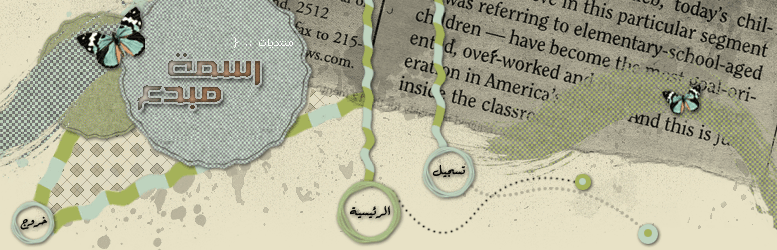بداية الدرس
درس الصورة الخفية درس تطبيقة رائع بحيث تظر عندك صورة لو شفتها تشوف صورة عادية و لو ظللتها طلعت لك صورة ثانية
مثال :

قبل كل شي تحتاج شغلتين
1- الصورة العلوية الي بتكون كطبقة رئيسية و انا استخدمت هالصورة يمكنك استخدام ما تحب

2- الصورة المخفية و الي راح تظهر مع تظليل الصورة.
ملاحظة : 1- لازم تكون الصورة الأولى و الثانية نفس البعد و إلا فلن تحصل على نتيجه جيده.
2- حاول يكونوا الصورتين قريبات من بعض في الألوان مو وحده اخضر و وحده احمر.
افي البداية راح نسوي الباترون إلي بنحتاجة في الدرس
الباترون :
الخطو 1: قم بفتح عمل جديد بحجم 2×2 لعمل pattern جديد و قم بتكبير العمل الى اقصى حد (1600%)
الخطوة 2: اختر اداة Pincil

الخطوة 3: اضبط حجم الفرشاه الى 1px و قم برسم التالي :

- لاحظ شفافية مربعين و مربعين باللون السود تعبيهم.
الخطوة 4: الآن احفظ العمل كباترن عن طريق الذهاب الى Edit>Define Pattern
اللحين نبتدي الدرس
الدرس:
الخطوة 1: قم بفتح الصورة المخفية .
خطوة 2: غير اسم الطبقة عشان نمشي مع بعض لو كانت جاهزة اضغط عليها مرتبن راح يصير اسمها Layer 0 او اعد تسميتها بهذا الاسم.
الخطوة 3: قم بعمل نسخ للطبقة عن طريق الضغط على CTRL+J
راح يصير عندك طبقتين متشابهتين وحده اسمها Layer 0 و الثانية Layer 0 Copy
الخطوة 4: اذهب للطبقة الرئيسية Layer 0 و اخترها و اضغط CTRL+I

الخطوة 5: قم بعمل طبقة جديده فوق الطبقة التي تحمل اسم Layer 0 عن طريق CTRL+Shift+N و خلي اسمها افتراضي و هو Layer 1

الخطوة 6: اذهب الى Edit>Fill قم باختيار الباترون

الخطوة 7 : اضغط على ctrl واضغط على الطبقة layer 1 راح تتحدد الصورة .
االخطوة 8: اختر الطبقة Layer 0 copy واضغط على delete و من ثم الغي التحديد عن طريق الضغط على CTRL+D.

الخطوة 9: قم باخفاء الطبقة المسماه Layer 1 و ذلك بإزاله اشارة العين من جانبها

الخطوة 10: افتح الصورة التي تريدها ان تظهر الرئيسية بعد فتحها اضغط على CTRL+A و بعدها اضغط CTRL+C . ارجع للعمل الأصلي و اضغط على CTRL+V راح تظر الصورة الي راح تكون في الواجه

الخطوة 11: غير خيار opacity للطبقة Layer 2 الى 65% .(هني انا اخترت 65 بس تقدرون تغيرونه على حسب الصورة إلي عنكم واعتقد افضل شيء راح يكون بين 50 و 65 ) و ادمج الطبقة بالضغط على CTRL+E

الخطوة 12: قم باختيار الطبقة Layer 0 و اذهب الى Image>Adjustments>Brightness/Contrast

اختاروا القيمة التي ترونها مناسبة
انتهى الدرس
اتمنى ينال الدرس اعجابكم
تحياتي لكم
بسمة الحياة